
时间:2021-07-12 06:56:23 来源:www.win10xitong.com 作者:win10
win10系统在使用的时候有一些用户发现了有win10输入法设置切换的问题,要是您平时不是很喜欢折腾系统的话,面对win10输入法设置切换这样的问题肯定就不知道该怎么解决了。要是没有人可以来帮你处理win10输入法设置切换问题,按照这个步骤去处理就行了:1、桌面鼠标右击"此电脑"图标,在弹出的菜单中选择"管理"2、选择"系统工具"->"任务计划程序"就可以很轻松的处理了。如果你遇到了win10输入法设置切换不知都该怎么办,那就再来看看下面小编的修复对策。
安装win10系统后,有网友反映中文输入法有多种,ctrl shift只能在英文和一种中文输入法之间切换,其他空格只能用ctrl切换一次。本来安装最新的win10系统是好事。但是在升级官方版本win10后,有用户发现系统自带输入法无法切换中文。怎么回事?Win10输入法无法切换,如何解决?如果你不知道怎么解决这种情况,我们来看看这个win10输入法不能切换的解决方案教程。
求解win10输入法切换教程1。右键单击桌面鼠标上的“这台电脑”图标,并从弹出菜单中选择“管理”
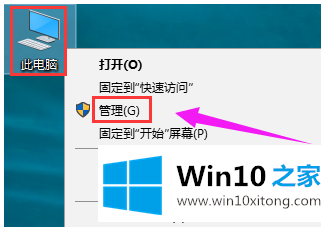
2.选择“系统工具”-“任务计划程序”
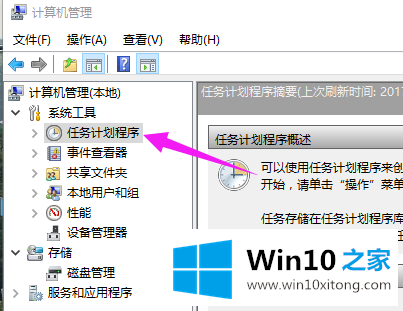
3.选择“微软”,找到“视窗”
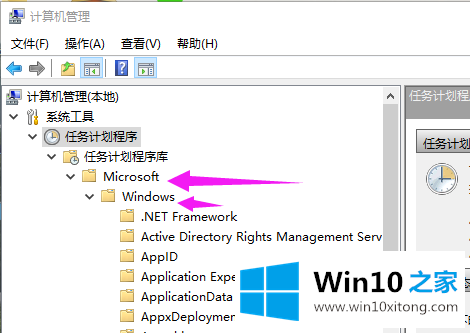
4.查找并选择“文本服务参数”
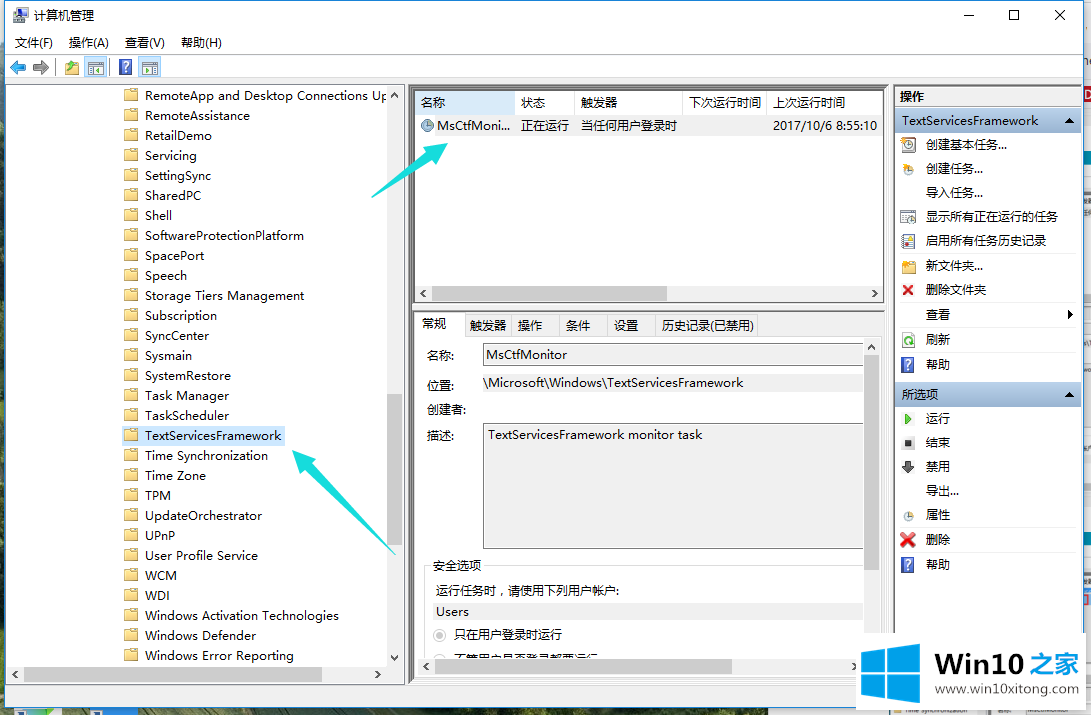
5.右键单击“MsCtfMonitor”,然后单击“运行”
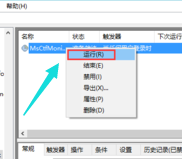
以上是解决win10输入法无法切换的操作步骤,在‘win 10下载官网’上还需要更多精彩的教程。欢迎来看看。
解决win10输入法设置切换的问题就是这么简单,参照以上的内容就可以了,我们高兴能够在这里帮助到你。